目次
MUOは、読者の皆様のご協力により成り立っています。当サイトのリンクを使って購入された場合、アフィリエイト報酬を得ることがあります。もっと読む
Androidは箱から出すと簡単に使えますが、パワーユーザー向けの隠れた機能をたくさん持っています。特に、「開発者向けオプション」の隠しメニューについてはご存じかもしれません。その名の通り、これらの機能はAndroidアプリを作る開発者にとっては便利ですが、一般ユーザーにとってはそれほど重要ではありません。
Androidの開発者向け機能としてよく知られているのが、「USBデバッグ」です。この用語が出回っているのを見て、有効にするべきかどうか悩んだことがあるかもしれません。ここでは、AndroidのUSBデバッグモードが何のためにあるのか、また、必要なのかを見てみましょう。
AndroidのUSBデバッグモードとは何ですか?
USBデバッグは、Android SDKが動作するコンピュータとAndroid端末が通信し、高度な操作を行うためのものです。
Androidアプリを開発する場合、Android Software Developer Kit(SDK)をパソコンにインストールする必要があります。SDKは、開発者が特定のプラットフォーム向けのアプリを作成するために必要なツールを提供します。
通常、Androidアプリの開発環境であるAndroid Studioと一緒にインストールします。問題を修正するためのデバッガやビジュアルエディタなど、開発者にとって必要不可欠なツール群が含まれています。
ライブラリは、SDKのもう一つの重要な構成要素です。これらは、開発者が再コード化することなく、一般的な機能を実行できるようにするものです。例えば、Androidには印刷機能が組み込まれているので、アプリを書くときに新しい印刷方法を考え出す必要はありません。アプリを書くときに新しい印刷方法を考える必要はなく、ライブラリに含まれるビルトインメソッドを呼び出すだけでいいのです。
Androidでは、デバイスそのものから多くのことができます。しかし、開発者はもっと多くの選択肢を必要としています。開発中にデバイス間でファイルを手動で移動したり、コマンドを実行したり、同様の作業をすべて携帯電話で行うのは、非常に面倒なことです。その代わりに、Android StudioとAndroid SDKに組み込まれたツールを使って、これらのプロセスを効率化します。そして、そのためには、USBデバッグを有効にする必要があります。
Android Studio全体が必要でない場合は、Android SDKだけを単独でインストールすることもできます。一般的なroot化の方法と、その他の高度なタスクを実行するために、これを行う必要があります。
USBデバッグを有効にすると、携帯電話がPCと完全に通信できるようになり、これらのツールを活用できるようになります。写真の同期など、簡単な作業でBluetoothやUSBケーブルを使って携帯電話とPCを接続するだけなら、USBデバッグを有効にする必要はありませんが、USBデバッグを有効にすると、携帯電話とPCが完全に通信できるようになります。
AndroidでUSBデバッグを有効にするには?
最新のAndroidデバイスでは、開発者向けオプションメニューの中にUSBデバッグがあります(デフォルトでは非表示になっています)。
それをロック解除するには, 設定に頭部を移動し、電話についてにスクロールダウン.次のメニューで再び下にスクロール, とあなた’llは下部にあるビルド番号のエントリが表示されます.これを数回タップしてください, とあなた’llは最終的にあなたが今開発者であることを知らせる通知が表示されます.
次に、「設定」に戻り、再び一番下までスクロールします。システム」エントリを開き、(必要に応じて)「詳細設定」セクションを展開します。ここで、「開発者向けオプション」というタイトルの新しいエントリが表示されます。
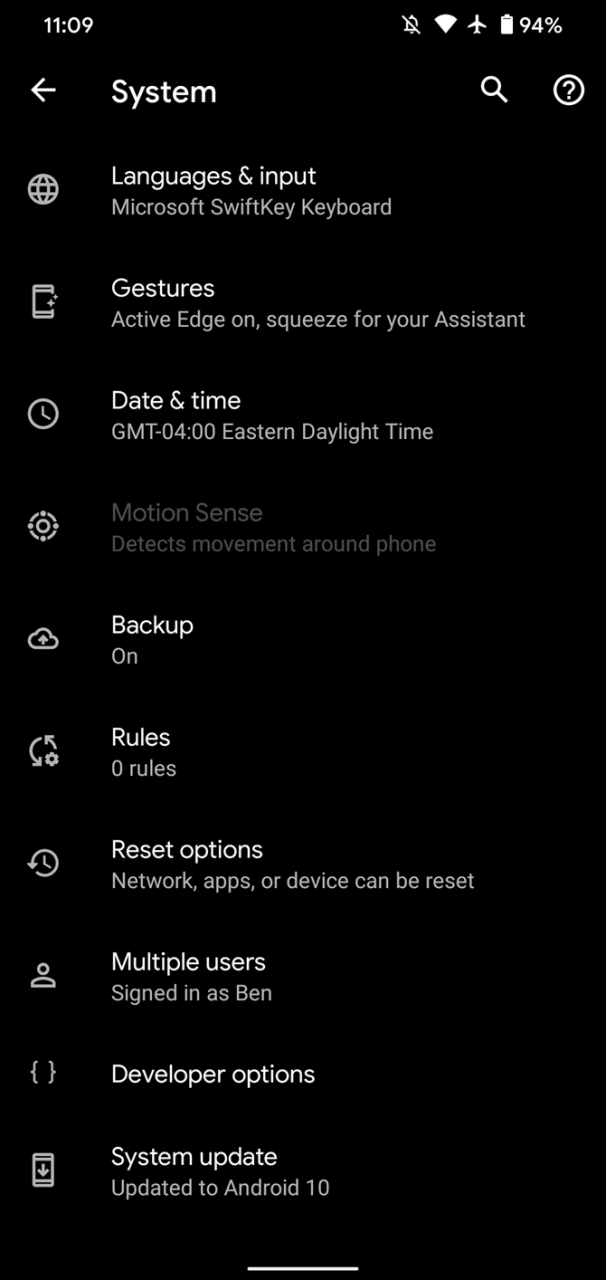
お使いのAndroidのバージョンによっては、この手順が若干異なる場合があります。例えば、メインの設定ページに開発者向けオプションの項目が表示されるかもしれません。
とはいえ、開発者向けオプションメニューの中に入ったら、「デバッグ」ヘッダーの下にあるUSBデバッグを探します。スライダーを押して有効にし、この機能が何のためにあるのかを理解していることをAndroid’の警告で確認します。
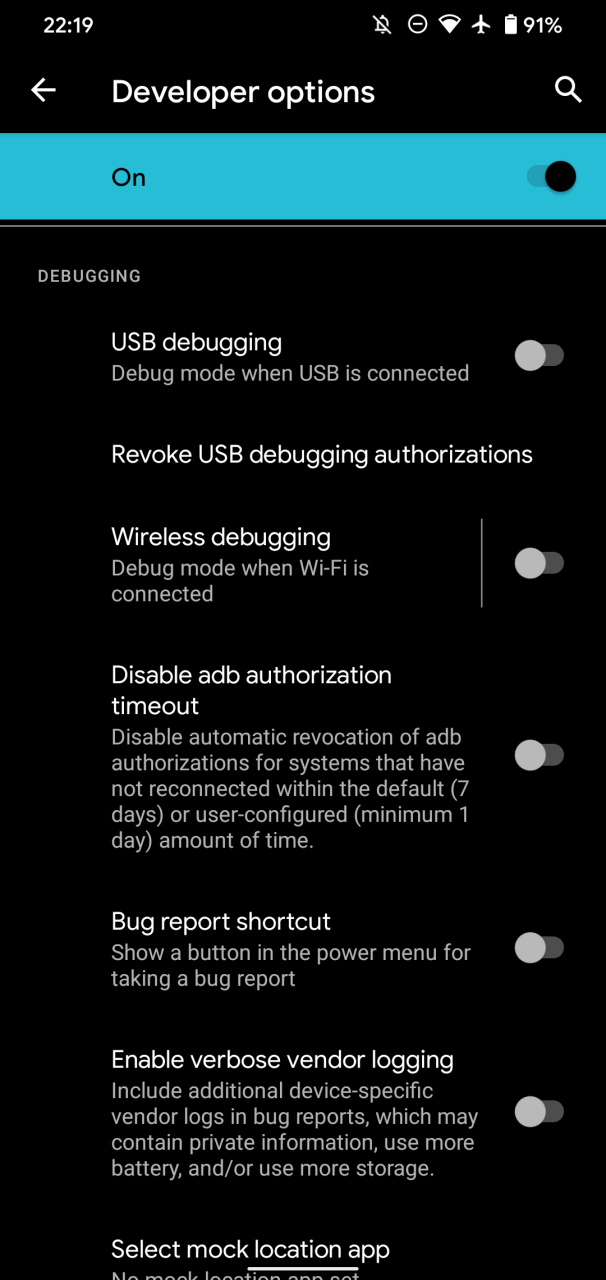
これで、USBデバッグがONになりました。これを使用するには、USBケーブルで携帯電話をPCに接続する必要があります。この時、携帯電話にUSBデバッグを許可するかどうかを尋ねるプロンプトが表示されます。
これはデバイスを攻撃から守るためのセキュリティ機能ですので、これを受け入れる前に、接続されているコンピュータが信頼できることを確認してください。誤ってデバイスのプロンプトを受け入れてしまった場合は、同じ「開発者向けオプション」ページから「USBデバッグの認証を取り消す」を選択し、信頼できるコンピュータをすべてリセットしてください。
AndroidのUSBデバッグは何をするのですか?
USBデバッグがなければ、USBケーブル経由で携帯電話に高度なコマンドを送信することはできません。したがって、開発者はUSBデバッグを有効にして、アプリをデバイスにプッシュしてテストしたり、対話したりできるようにする必要があります。
Android Studioでアプリの新しいビルドを作成し、それをテストしたい場合、数回クリックするだけで、接続されたデバイスにプッシュすることができます。ビルド後、すぐにデバイス上で実行され、ポップアップ表示されます。これは、毎回手動でAPKファイルをサイドロードするよりもはるかに高速です。
開発者でない人が USB デバッグを有効にする一般的な理由は、携帯電話をルート化するためです。Root化の方法はデバイスによって異なり、時代とともに変化していますが、ほとんどの方法はデスクトップから実行する何らかのプログラムを必要とします。USBデバッグを有効にして携帯電話を接続すると、デバイスに触れることなく、ツールを使ってroot化の指示を送ることができます。カスタムROMをインストールする場合も、同様の手順で行います。
また、Android Debug Bridge(ADB)コマンドを使用するには、USB Debuggingがオンになっている必要があります。これを使うと、PCに保存されているAPKファイルをスマホにインストールしたり、ファイルを前後に移動したり、デバイスのログを表示してデバッグエラーを確認したりすることができます。また、ADBコマンドとFastbootを使用することで、正常に電源を入れられない場合でも、壊れた端末を救うことができます。
昔のAndroidでは、USBデバッグは他の機能にも必要でした。最も顕著なのは、USB経由でスクリーンショットを撮ることです。Androidでスクリーンショットを撮るのは、標準的なコマンドで簡単にできるようになる前のことです。
現在、スクリーンショットを撮るには、デバイスのボタンの組み合わせ(通常は電源とボリュームダウン)を保持する必要があり、この方法は時代遅れになっています。
USBデバッグは安全ですか?
理論的には、USBデバッグを有効にすると、公共の充電ポートに携帯電話を接続することが危険にさらされる可能性があります。誰かがこのポートにアクセスした場合、デバイスから情報を盗んだり、悪意のあるアプリケーションを送り込んだりできる可能性があります。
そのため、Androidでは、信頼できないPCに接続しないように、確認のプロンプトが表示されます。しかし、疑うことを知らないユーザーは、それが何のためのものかを知らずにプロンプトを受け入れる可能性があります。
さらに、USBデバッグを有効にしたままでは、デバイスを紛失した場合に攻撃される可能性があります。また、USBデバッグを有効にしておくと、万が一紛失した場合、デバイスを攻撃される可能性があります。
そのため、Androidデバイスマネージャーを設定し、リモートでAndroidデバイスを工場出荷状態に戻すことができるようにする必要があります。
ADB を定期的に使用して Android デバイスを PC に接続しない限り、USB Debugging を常に有効にしておくべきではありません。何か作業をしているときに数日間有効にしておくのは構いませんが、定期的に使用していないときに有効にしておく必要はありません。その場合、リスクはメリットを上回ります。
USBデバッグが機能しない場合
USBデバッグを有効にしても動作しない場合、USBケーブルまたは設定オプションが原因である可能性があります。Android携帯がコンピュータに接続できない場合の対処法を参照して、問題を解決してください。
USBケーブルが正常であることを確認するとともに、パソコンにAndroid SDKが正しくインストールされ、更新されていることを確認してください。
ノードツリーデバッグはUSBデバッグと同じですか?
Android には USB Debugging の他に Node Tree Debugging という似たような名前のオプションがあります。これは別メニューの奥深くにあるため、自然に目に入ることは少ないですが、違いを知っておくと便利です。
Node Tree Debuggingは、Android’のスクリーンリーダーであるTalkBackの中の開発者向けオプションです。このツールは、携帯電話が画面の内容を読み上げ、視覚障害のあるユーザーがデバイスを操作するのに役立ちます。
設定>アクセシビリティ>トークバック>設定>詳細設定>開発者設定}の下に、ノードツリーデバッグを有効にするというオプションが表示されます’。これは画面の内容に関する情報をデバイスのログに送信するものです。
この機能の目的は、開発者がアプリをアクセシビリティに配慮して設計することにあり、そのためにはTalkBackがユーザーに具体的に何を報告しているのかを知ることが重要です。
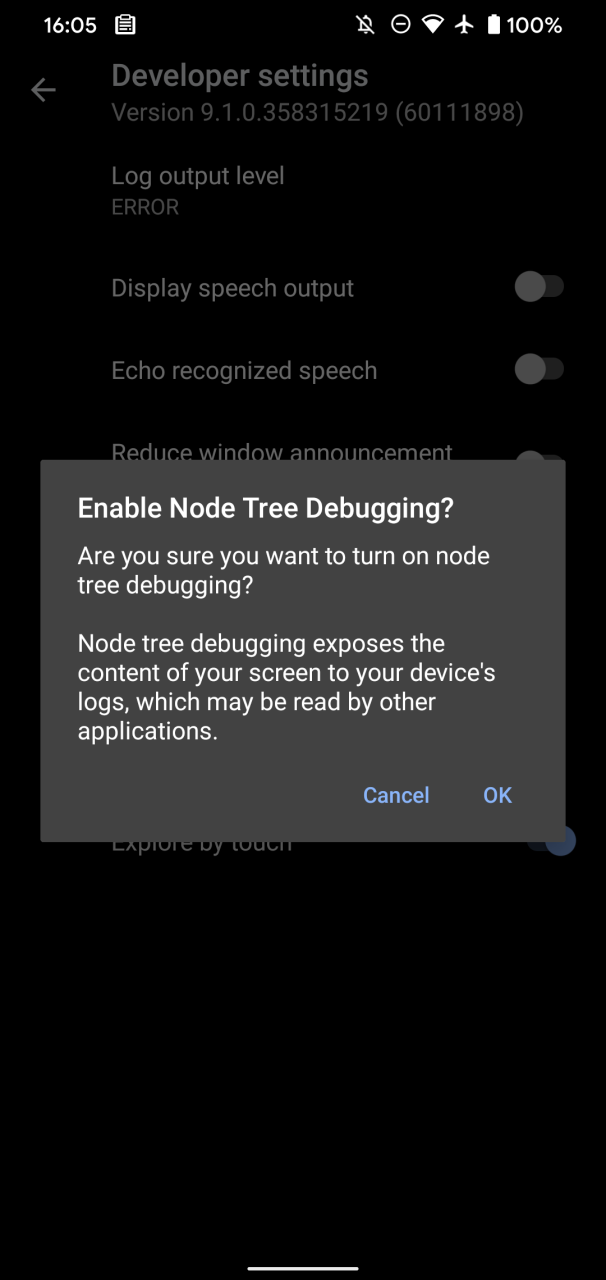
もしあなたが開発者でなければ、Node Tree Debugging は何の役にも立ちません。オンにすることを気にする必要はありません。
AndroidのUSBデバッグはどう使う?
USBデバッギングが何をするのか、何に使えるのかを説明します。簡単に言うと、PCと接続した際に、端末に高度なコマンドをプッシュできる機能です。
USBデバッグは開発者にとって不可欠ですが、パワーユーザーにとっても便利なトリックがいくつかあります。必要なときは自由に有効にして構いませんが、使用しないときはオフにしておくことをお勧めします。これにより、お使いのデバイスのセキュリティが向上します。
一方、USBデバッグは、開発者向けオプションメニューで利用できる便利な機能のひとつに過ぎません。








